Introducción
Garantizar la seguridad de tu PC es esencial, especialmente cuando tienes información personal o profesional almacenada. Una manera eficaz de proteger tus datos es bloquear el PC cuando no lo estás usando, sin necesidad de apagarlo. Este artículo te enseñará cómo hacerlo mediante diversos métodos, desde los más básicos hasta los más avanzados, incluyendo soluciones para solucionar problemas comunes y consejos adicionales de seguridad.

Métodos Básicos para Bloquear el PC
Bloquear manualmente tu PC o configurar un bloqueo automático son dos de los métodos más eficientes y fáciles de implementar. Aquí te explicamos cómo hacer cada uno.
Uso del atajo de teclado Windows + L
El método más rápido y sencillo para bloquear tu PC es utilizando el atajo de teclado Windows + L. Esta combinación de teclas bloquea inmediatamente la sesión actual, protegiendo tu información de accesos no autorizados.- Simplemente presiona la tecla de Windows y la tecla L al mismo tiempo.- Tu pantalla se bloqueará y te pedirá la contraseña o el PIN para volver a acceder.
Configuración de bloqueo automático después de inactividad
Configurar tu PC para que se bloquee automáticamente después de un período de inactividad es otra excelente opción. Esto asegura que tu equipo se bloquee sin necesidad de que lo hagas manualmente.1. Dirígete a Configuración > Personalización > Pantalla de bloqueo.2. Selecciona Configuración del protector de pantalla en la parte inferior de la ventana.3. Marca la casilla Mostrar la pantalla de inicio de sesión al reanudar.4. Ajusta el tiempo de inactividad en el que quieres que el protector de pantalla y el bloqueo se activen.
Configuración de Opciones de Seguridad
Asegurar tu PC no solo implica bloquear la pantalla. Configurar opciones adicionales de seguridad mejorará considerablemente la protección de tus datos.
Cómo configurar una contraseña segura
Configurar una contraseña segura es crucial para proteger tu información. Asegúrate de que tu contraseña sea fuerte y difícil de adivinar.1. Ve a Configuración > Cuentas > Opciones de inicio de sesión.2. Elige Contraseña y selecciona Cambiar.3. Introduce una contraseña que incluya al menos 8 caracteres, con una combinación de letras mayúsculas, minúsculas, números y símbolos.
Activación del inicio de sesión con PIN
El uso de un PIN puede ser más rápido y seguro que una contraseña tradicional.1. Accede a Configuración > Cuentas > Opciones de inicio de sesión.2. Selecciona Libro con PIN y sigue las instrucciones para configurar un PIN de 4 a 6 dígitos.
Uso de huella digital para bloqueo
Si tu PC tiene un lector de huellas digitales, puedes usar esta opción para un acceso más seguro y rápido.1. En Configuración > Cuentas > Opciones de inicio de sesión, elige Huella digital.2. Sigue las instrucciones para registrar tus huellas digitales.
Opciones Avanzadas para Usuarios Técnicos
Para los usuarios más avanzados, existen otros métodos que pueden proporcionar un nivel adicional de seguridad para tu PC.
Uso de scripts para bloquear el PC
Puedes crear un script que bloquee tu PC bajo ciertas condiciones específicas.1. Abre el Bloc de notas y escribe el siguiente código: 'rundll32.exe user32.dll,LockWorkStation.2. Guarda el archivo con la extensión '.bat'.3. Ejecuta este archivo cuando necesites bloquear tu PC.
Herramientas de terceros
Hay herramientas de terceros disponibles que ofrecen características adicionales para bloquear tu PC.- Utiliza programas como Predator o TrueCrypt que pueden proporcionar seguridad adicional como el bloqueo con USB.
Soluciones de bloqueo remoto
Implementar opciones de bloqueo remoto es ideal si manejas múltiples dispositivos y necesitas asegurarte de que todos ellos estén seguros.1. Configura una herramienta como Microsoft Intune para gestionar el acceso remoto y el bloqueo de equipos.
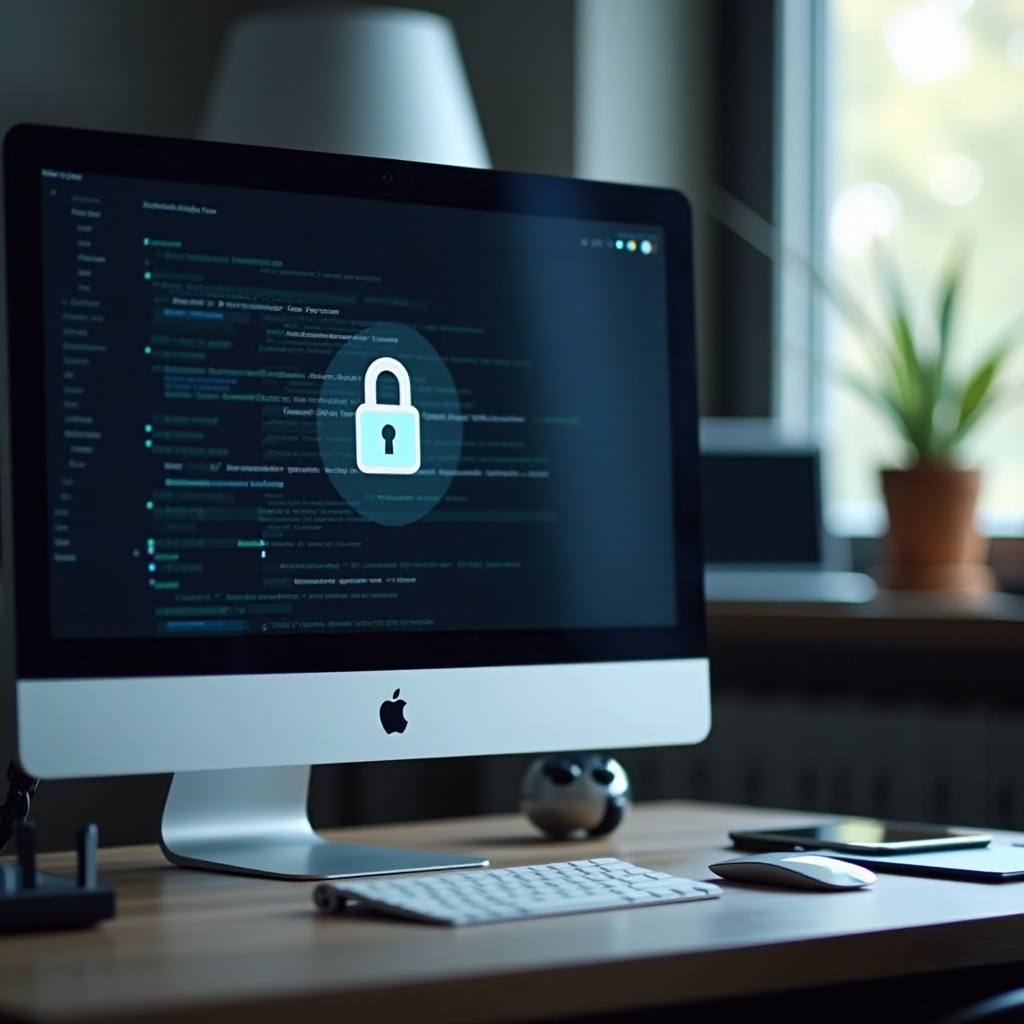
Resolución de Problemas Comunes
Incluso con las mejores configuraciones, puedes enfrentarte a problemas con el bloqueo de tu PC. Aquí te damos algunas soluciones para los desafíos más comunes.
Qué hacer si el PC no se bloquea correctamente
Si tu PC no se bloquea automáticamente después del tiempo configurado:1. Revisa si hay aplicaciones en segundo plano que puedan estar interrumpiendo el bloqueo automático.2. Actualiza tu sistema operativo y controladores gráficos, ya que pueden afectar al rendimiento del bloqueo.
Cómo recuperar el acceso si olvidas la contraseña
Olvidar la contraseña puede ser frustrante, pero hay formas de recuperar el acceso.1. Utiliza la función de recuperación de contraseña de Microsoft en la pantalla de inicio de sesión.2. Sigue las instrucciones para responder las preguntas de seguridad o recibir un código de recuperación en tu correo electrónico o teléfono.
Consejos de Seguridad Adicionales
Más allá de bloquear tu PC, hay otros pasos importantes que puedes tomar para garantizar la seguridad de tu equipo.
Importancia de mantener el sistema operativo actualizado
Mantener tu sistema operativo actualizado es esencial para proteger tu PC contra amenazas y vulnerabilidades.1. Activa las actualizaciones automáticas para asegurarte de que siempre estás protegido con los últimos parches de seguridad.
Precauciones adicionales para trabajar en lugares públicos
Si a menudo trabajas fuera de casa, como en cafeterías o bibliotecas, asegúrate de tomar las siguientes medidas:- Usa una pantalla de privacidad para evitar miradas indiscretas.- Evita conectarte a redes Wi-Fi públicas sin cifrado.- Siempre cierra sesión y apaga tu equipo cuando no lo uses.

Conclusión
Bloquear tu PC sin apagarlo es una manera eficaz de proteger tu información y mantener la seguridad de tu equipo. Desde métodos básicos como el uso del atajo de teclado Windows + L, hasta opciones avanzadas como scripts y herramientas de terceros, hay múltiples formas de asegurar que tu PC permanezca seguro. Implementa estas medidas y sigue nuestros consejos adicionales para garantizar la protección de tus datos y tu dispositivo.
Preguntas frecuentes
¿Por qué es importante bloquear el PC?
Bloquear el PC ayuda a proteger tu información personal y profesional de accesos no autorizados, especialmente en entornos donde varias personas tienen acceso al espacio físico del equipo.
¿Qué hago si olvidé mi contraseña?
Si olvidas tu contraseña, utiliza la función de recuperación de contraseña de Microsoft en la pantalla de inicio de sesión y sigue las instrucciones para recuperar el acceso.
¿Qué otras medidas de seguridad puedo tomar para proteger mi PC?
Además de bloquear tu PC, asegúrate de mantener tu sistema operativo actualizado, utiliza contraseñas seguras, activa el inicio de sesión con PIN o huella digital, y toma precauciones adicionales cuando trabajas en lugares públicos.
